≫ Kaip tai padaryti Priežiūra kompiuteris ranka? Žingsnis po žingsnio instrukcija
Paskelbta: 2015 m. gegužės 12 dNamų kompiuterio įsigijimas visada yra didelis džiaugsmas visai šeimai. Prieiga prie interneto, prieiga prie didžiulio kiekio įvairios informacijos, darbas, studijos ir poilsis – tai tik maža dalis to, ką mums gali suteikti kompiuteris.
Tačiau gana dažnai atsitinka ir taip, kad po trijų ar keturių mėnesių jų savininkų džiaugsmą pradeda temdyti su kompiuteriu kylančios problemos. Kompiuteris pradeda staiga išsijungti, užšalti, operacinė sistema nuolat persikrauna arba sugenda. Dauguma vartotojų net neįtaria, kad kai kurių iš šių problemų būtų buvę galima išvengti, jei jų „skaitmeninio draugo“ priežiūra būtų atlikta laiku ir savarankiškai.
Asmeninio kompiuterio gedimo priežastys
- Techninė santuoka. Niekas nėra apsaugotas nuo jo pasireiškimo. Deja, perkant jo identifikuoti beveik neįmanoma, tačiau, kaip taisyklė, jis pirmą kartą pasirodo per įrenginio veikimo dienas, o labai retai – po kelių mėnesių.
- Kompiuterio užkrėtimas virusais. Visi virusai elgiasi skirtingai. Vieni gali sėdėti tyliai ir tyliai metų metus, o kitų veiksmai išryškėja iš karto – gali ištrinti failus, užšifruoti, kopijuoti jūsų asmeninius duomenis per internetą ir pan. operacinei sistemai ir dėl to - lemtingoms jos darbo klaidoms.
- Netinkamas programinės įrangos veikimas. Problema kyla tiek dėl aplinkos netobulumo kuriant programinę įrangą, tiek dėl programuotojų daromos klaidos kuriant.
- Sistemos bloko komponentų perkaitimas. Būtent ši kompiuterio gedimo priežastis yra pagrindinė, kai nėra elementarios, reguliarios priežiūros. Komponentų perkaitimas atsiranda dėl įprasto lustų aušinimo pažeidimo, dėl šios priežasties aušinimo komponentai - radiatoriai ir ventiliatoriai ("aušintuvai") palaipsniui užsikemša dulkėmis ir nešvarumais ir nustoja tinkamai veikti.
Kas reikalinga priežiūrai?
Nepaisant akivaizdaus sudėtingumo, beveik bet kuris vartotojas gali atlikti techninę priežiūrą. Norėdami tai padaryti, mums reikia paprasto įrankių rinkinio:
- Dantų krapštukas.
- Suspausto oro skardinė (galima įsigyti kompiuterių parduotuvėse) arba dulkių siurblys.
Jei neturite Phillips atsuktuvo, galite jį įsigyti bet kuriame įrenginių parduotuvė. Paprašykite pardavėjo, kad parodytų atsuktuvą, kuriuo galėsite atsukti sisteminio bloko varžtus ir iš siūlomų pasirinkti sau tinkamiausią pagal naudojimosi patogumą.
Suspausto oro skardinė taip pat yra neprivalomas priežiūros elementas, jei turite gerą dulkių siurblį su atvirkštiniu režimu. (Tokie dulkių siurbliai ne tik įsiurbia orą, bet ir gali jį išpūsti, sukurdami kryptingą slėgį). Purškiklis gali atlikti tą pačią funkciją, skirtumas tik tas, kad jo oro srovė yra galingesnė nei dulkių siurblio, todėl geriau jį naudoti kaip pūtimo įrenginį.
Priežiūros procedūra

Aptarnavimo intervalas
Ši priežiūra turėtų būti atliekama bent kartą per mėnesį. Bet jei, tiriant sistemos bloką, nustatoma, kad per mėnesį susikaupia labai daug dulkių, šios operacijos dažnis turėtų būti padidintas.
Nebijokite ką nors sužeisti viduje- jei viską darysite atsargiai, tikimybė, kad bus padaryta žala siurbiant ar pučiant dulkes, lygi nuliui, tačiau nauda bus akivaizdi. Pernelyg įkaitus sistemos bloko lustams, nukenčia ne tik patys lustai, bet ir jungtys, kuriose jos sumontuotos ar lituojamos. Nuolatinis perkaitimas palaipsniui naikina pagrindinės plokštės ir „sėdynės“ struktūrą, atitinkamai, įrenginio tarnavimo laikas smarkiai sumažėja.
Kartą atlikus šią operaciją nesunku įsitikinti, kad joje nėra nieko sunkaus, o ateityje tai taps taip pat įprasta, kaip namų dulkių valymas.
- 1. Sistemos programinė įranga.
- 1. pagrindinė programinė įranga
- 2. operacinės sistemos
- 3. komunalinės paslaugos
- 2. Taikomoji programinė įranga.
Programinė įranga (SW) suprantama kaip programinės įrangos ir dokumentinių priemonių rinkinys, skirtas duomenų apdorojimo sistemoms kurti ir eksploatuoti kompiuterinių technologijų priemonėmis. Pačioje bendrasis planas kompiuterinėms technologijoms skirta programinė įranga gali būti skirstoma (priklausomai nuo tikslo) į sisteminę, instrumentinę ir taikomąją (kaip ir bet kuri klasifikacija, šis skirstymas yra sąlyginis).
Programinė įranga yra arba duomenys, skirti naudoti kitose programose, arba algoritmas, įgyvendintas kaip procesoriaus instrukcijų seka.
Programinė įranga skirta:
užtikrinti kompiuterio darbingumą;
palengvinti vartotojo ir kompiuterio sąveiką;
plėsti skaičiavimo sistemos išteklius;
pagerinti išteklių naudojimo efektyvumą;
padidinti vartotojo darbo produktyvumą ir kokybę.
Kompiuterių žargonas dažnai vartoja žodį „programinė įranga“ iš anglų kalbos programinės įrangos, kuri pirmą kartą šia prasme buvo pavartota Prinstono universiteto matematiko Johno W. Tukey 1958 m. straipsnyje „American Mathematical Monthly“. Skaičiavimo ir programavimo srityje programinė įranga yra visos informacijos, duomenų ir programų, kurias apdoroja kompiuterinės sistemos, visuma.
Sistemos programinė įranga.
Sisteminė programinė įranga – tai programų rinkinys, užtikrinantis efektyvų kompiuterio sistemos komponentų, tokių kaip procesorius, RAM, įvesties-išvesties kanalai, tinklo ir ryšio įranga ir kt., valdymą. Sisteminė programinė įranga organizuoja informacijos apdorojimo procesą kompiuteryje ir sukuria normalią darbo aplinką taikomosioms programoms, skirta valdyti kompiuterį, organizuoti problemų sprendimą ir vartotojo sąveiką su kompiuterio technine įranga. Ji taip glaudžiai susijusi su aparatine įranga, kad kartais laikoma kompiuterio dalimi. Kuo turtingesnė sistemos programinė įranga, tuo produktyvesnis tampa darbas kompiuteriu.
Sistemos programinė įranga apima operacines sistemas, paslaugų programinę įrangą (apvalkalus, komunalines paslaugas, antivirusinius įrankius) ir priežiūros programas (bandymo programas, valdymo programas).
Pagrindinė programinė įranga.
Pagrindinė programinė įranga kompiuterių architektūroje užima ypatingą vietą. Viena vertus, tai gali būti laikoma neatsiejama techninės įrangos dalimi, kita vertus, tai vienas iš operacinės sistemos programinių modulių.
Operacinė sistema.
Operacinė sistema (OS) – tai specialių programinės įrangos įrankių rinkinys, skirtas valdyti kompiuterio paleidimą, kitų vartotojo programų paleidimą ir vykdymą, taip pat planuoti ir valdyti asmeninio kompiuterio skaičiavimo išteklius. Tai leidžia valdyti informacijos apdorojimą ir sąveiką tarp aparatinės įrangos ir vartotojo.
Operacinės sistemos funkcijos apima:
- Dialogo su vartotoju įgyvendinimas;
- įvesties, išvesties ir duomenų valdymas;
- programų apdorojimo proceso planavimas ir organizavimas;
- resursų paskirstymas (RAM ir itin sparti atmintis, procesorius, išoriniai įrenginiai);
- Vykdymo programų paleidimas;
- Įvairios pagalbinės priežiūros operacijos;
- informacijos perdavimas tarp įvairių vidinių įrenginių;
- programinės įrangos palaikymas išoriniams įrenginiams.
Pagrindinė OS būtinybė yra ta, kad ji slepia nuo vartotojo sudėtingas ir nereikalingas sąveikos su aparatine įranga detales, sudarydama tarp jų sluoksnį.
Viena iš svarbiausių OS funkcijų yra informacijos įvedimo-išvedimo procesų automatizavimas, vartotojo sprendžiamų taikomųjų užduočių vykdymo valdymas.
Pagal atliekamas funkcijas OS galima suskirstyti į tris grupes: vieno užduočių (vieno vartotojo), kelių užduočių (multi-user) ir tinklo.
Vienos užduočių operacinės sistemos yra skirtos vieno vartotojo darbui bet kuriuo momentu su viena konkrečia užduotimi. Jų atsiradimą paskatino didelės asmeninių kompiuterių klasės sukūrimas. Tokios operacinės sistemos pavyzdys yra MS DOS operacinė sistema, kuri buvo plačiai naudojama iki 1990-ųjų pradžios.
Daugiafunkcinės operacinės sistemos numato kolektyvinį kompiuterio naudojimą kelių programų laiko pasidalijimo režimu, o kompiuterio atmintyje yra kelios užduočių programos, o procesorius paskirsto kompiuterio išteklius tarp užduočių. Pavyzdžiui, UNIX, OS/2, Microsoft Windows 95, Microsoft Windows 98, Microsoft Windows 2000, Microsoft Windows Me, Microsoft Windows XP operacinės sistemos.
Tinklo operacinės sistemos yra susijusios su vietinių ir pasaulinių tinklų atsiradimu ir yra skirtos suteikti prieigą prie visų kompiuterių tinklo išteklių, tokių kaip Novell Net, Microsoft Windows NT, UNIX, IBM LAN operacinės sistemos.
Atsižvelgiant į vienu metu apdorojamų užduočių skaičių ir naudotojų, galinčių aptarnauti OS, skaičių, yra keturios pagrindinės OS klasės:
vieno vartotojo vienos užduotys: - palaiko vieną klaviatūrą ir gali dirbti tik su viena (šiuo metu) užduotimi;
vieno vartotojo vienos užduotys su spausdinimu fone, kurios leidžia be pagrindinės užduoties atlikti dar vieną papildomą, orientuotą į informacijos spausdinimą. Tai pagreitina darbą išduodant didelius informacijos kiekius spausdinimui;
vieno vartotojo kelių užduočių atlikimas, kuris vienam vartotojui suteikia galimybę lygiagrečiai apdoroti kelias užduotis;
kelių vartotojų kelių užduočių atlikimas – leisti keliems vartotojams atlikti kelias užduotis viename kompiuteryje. Šios operacinės sistemos yra labai sudėtingos ir reikalauja didelių mašinos išteklių.
Kad būtų baigta, OS turi būti bent šie pagrindiniai komponentai.
Failų sistema.
Išorinių įrenginių tvarkyklės.
Komandų kalbos procesorius.
Viena iš pagrindinių operacinės sistemos užduočių turėtų būti disko įrenginio valdymas ir prieiga prie jo. Neatsitiktinai ankstyvųjų kompiuterių operacinių sistemų pavadinime buvo santrumpa DOS (Disk Operating System – disko operacinė sistema). Tam naudojama failų sistema. Bet kuri programa turi prieigą prie failų sistemos, kuriai visos programavimo kalbos turi specialias procedūras. Kompiuteryje failų sistema tam tikru mastu yra sistemos programinės įrangos pagrindas.
Įvairių išorinių įrenginių palaikymas yra viena iš svarbiausių OS funkcijų.
Šiuolaikinėse operacinėse sistemose tarp taikomųjų programų ir aparatinės įrangos yra tarpinis lygmuo, tam tikras buferis, vadinamas API (aplikacijų programavimo sąsaja). API suteikia programuotojui galimybę iškviesti tam tikras bendrosios paskirties rutinas, kurios pasiekia konkrečius aparatinės įrangos išteklius. Kai atsiranda nauja aparatinė įranga, API taip pat atnaujinama, tačiau to gali nepakakti.
Teisingą darbą su technine įranga užtikrina vairuotojai. Tvarkyklės yra programos, išplečiančios OS galimybes valdyti įvesties / išvesties įrenginius, RAM ir kt. Tvarkyklių pagalba prie kompiuterio galima prijungti naujus periferinius įrenginius ar nestandartinę įrangą. Kiekvienas išorinio įrenginio tipas turi savo tvarkyklę. Standartinės įrenginių tvarkyklės sudaro pagrindinės įvesties / išvesties sistemos (BIOS) rinkinį, kuris dažnai saugomas kompiuterio sistemos bloko ROM.
Kiekviena OS turi komandų kalbą, kuri leidžia atlikti tam tikrus veiksmus – pasiekti katalogą, paleisti taikomąsias programas ir pan. Vartotojo komandų analizę ir vykdymą atlieka OS komandų procesorius.
Norint susisiekti su OS, dažnai naudojamas apvalkalas - tai, ką vartotojas mato monitoriaus ekrane dirbdamas su sistema. Iš esmės tai yra tam tikra taikomoji programa, kuri įkeliama OS viršuje ir įgyvendina komandų kalbą, leidžiančią vartotojui pasiekti sistemos funkcijos. Apvalkalas yra tik tam tikra priemonė informacijai įvesti, kuri suteikia patogią prieigą prie operacinės sistemos, tačiau ji nėra OS dalis.
Failų valdymo ir darbų planavimo programos – tai programos (failai), paruoštos vykdyti: komunalinės paslaugos, programavimo sistemos, įrankių sistemos, integruoti programinės įrangos paketai, kompiuterinės grafikos sistemos, duomenų bazių valdymo sistemos (DB), taikomųjų programų paketai ir programos.
Ryšio programos – programos, skirtos informacijos mainams tarp kompiuterių organizuoti.
Testavimo, valdymo ir diagnostikos programos naudojamos norint patikrinti, ar kompiuteriniai įrenginiai veikia teisingai ir aptikti gedimus veikimo metu, nurodyti gedimo priežastį ir vietą.
Atminties valdymo programos suteikia lankstesnį pagrindinio kompiuterio naudojimą.
Spausdinimo programos išveda informaciją į spausdintuvą.
Paslaugų programos.
Kitas programų rinkinys – biuras. Tai programinės įrangos produktų rinkinys, suteikiantis vartotojui papildomų paslaugų dirbant kompiuteriu ir išplečiantis operacinių sistemų galimybes. Tai įvairios komunalinės programos, naudojamos kompiuterio eksploatacijos ar priežiūros metu – redaktoriai, derintuvai, diagnostikos programos, archyvatoriai, antivirusinės ir kitos pagalbinės programos. Šios programos leidžia vartotojui lengviau bendrauti su kompiuteriu. Prie jų prisijungia programos, užtikrinančios kompiuterių veikimą tinkle. Jie diegia tinklo protokolus informacijos mainams tarp mašinų, darbui su paskirstytomis duomenų bazėmis, informacijos nuotoliniam apdorojimui.
Priežiūros programos suprantamos kaip programinės ir techninės įrangos priemonių rinkinys, skirtas diagnozuoti ir aptikti kompiuterio ar visos kompiuterinės sistemos veikimo klaidas. Juose yra įrankiai, skirti diagnozuoti ir tikrinti tinkamą kompiuterio ir atskirų jo dalių veikimą, taip pat specialios skaičiavimo aplinkos diagnozavimo ir stebėjimo programos, kurios automatiškai tikrina sistemos veikimą. Šios programos naudojamos kompiuterinės įrangos veikimui, derinimui ir techniniam veikimui tikrinti ją aptarnaujantis personalas. Tokių programų darbo rezultatai atvaizduojami vaizdine forma ir gali būti naudingi vartotojui, turinčiam ne žemesnę nei kompiuterio operatoriaus kvalifikaciją.
Komunalinės paslaugos yra pagalbinės programos, jos išplečia ir papildo atitinkamas operacinės sistemos (OS) galimybes, daugiausia skirtos diskui ir kompiuterio failų sistemai aptarnauti.
Pakuotojai - programos, leidžiančios įrašyti informaciją į diskelius tankesne forma, tai yra sukurti mažesnes failų kopijas, taip pat sujungti kelis failus į vieną (archyvą).
Antivirusinės programos – programos, skirtos apsisaugoti nuo užsikrėtimo kompiuteriniais virusais ir pašalinti užsikrėtimo pasekmes. Apsaugos nuo virusų programinė įranga atlieka virusų diagnostiką (aptikimą) ir gydymą (neutralizavimą). Sąvoka „virusas“ reiškia programą, kuri gali daugintis įsiskverbdama į kitas programas, atlikdama įvairius nepageidaujamus veiksmus.
Taikomoji programinė įranga
Taikomoji programinė įranga yra tiesiogiai skirta spręsti profesines problemas, sumažinti darbo intensyvumą ir padidinti vartotojų efektyvumą įvairiose sritysežmogaus veikla. Šios programos leidžia beveik visiškai automatizuoti vartotojo sprendžiamas užduotis. Šios grupės programos yra labai įvairios: nuo paprastų teksto apdorojimo programų iki galingų leidybos sistemų; nuo paprastų skaičiavimo uždavinių sprendimo iki galingų profesionalių matematinių skaičiavimų sistemų, apskaitos programų.
Šiuo metu yra sukurta šimtai tūkstančių skirtingų taikomųjų programų ir yra naudojamos įvairioms programoms.
Plačiausiai naudojamos šios programos:
- tekstų (dokumentų) ruošimas kompiuteriu - tekstų rengyklės;
- · tipografinės kokybės dokumentų rengimas – leidybos sistemos;
- · vaizdų kūrimas ir redagavimas – grafiniai redaktoriai;
- · lentelių duomenų apdorojimas – skaičiuoklės;
- · informacijos masyvų apdorojimas – duomenų bazių valdymo sistemos;
Teksto rengyklės ir leidybos sistemos suteikia galimybę dokumentus ruošti kompiuteriu. Teksto rengyklės (NotePad – sukurta Microsoft) geba atlikti pagrindines redagavimo funkcijas: spausdinti, taisyti, išsaugoti, dirbti su fragmentais. Teksto rengyklės (Microsoft Word, – sukūrė Microsoft), be to, turi įvairaus dizaino galimybę, o kai kurios leidžia kurti dokumentus, skirtus žiūrėti ne popieriuje, o kompiuteryje (elektroniniai dokumentai). Leidybos sistemos automatizuoja spaudos leidinių maketavimo procesą. Leidybos sistemos išsiskiria pažangiais teksto sąveikos su puslapio nustatymais ir grafiniais objektais valdikliais, tačiau turi silpnesnes teksto įvedimo ir redagavimo automatizavimo galimybes. Patartina juos taikyti dokumentams, kurie iš anksto apdorojami teksto rengyklėse ir grafinėse redaktoriuose.
Skaičiuoklės suteikia galimybę dirbti su didelėmis skaičių lentelėmis. Pagrindinis tikslas skaičiuoklės- įvairių tipų duomenų, pateiktų lentelių pavidalu, apdorojimas, pavyzdžiui, planavimo ir finansiniai, apskaitos dokumentai, smulkūs inžineriniai skaičiavimai. Pagrindinis skaičiuoklių privalumas, lyginant su teksto rengyklėmis (kuriose taip pat galima tvarkyti lenteles, atlikti nedidelius skaičiavimus ir rūšiavimą), yra tas, kad vienų langelių turinys gali automatiškai keistis priklausomai nuo kitų, kitų. žodžiai, formulės gali būti saugomos ląstelėse. Be to, skaičiuoklių rengyklės turi galimybę palaikyti mažas duomenų bazes ir vizualizuoti duomenis įvairių lentelių, diagramų ir grafikų pavidalu, t.y. skaičiuoklių įrankiai, lentelės skaičiavimo įrankiai palaikomi galimybe kurti vaizdines ataskaitas. Jie plačiai naudojami apskaitoje, finansų ir prekybos rinkų analizėje, mokslinių ir ekonominių eksperimentų rezultatų apdorojimo priemonėse, t.y. automatizuojant reguliariai kartojamus didelio kiekio skaitinių ir tekstinių duomenų, vaizduojančių lentelių struktūras, skaičiavimus. Populiariausi skaičiuoklių rengyklės yra Lotus1-2-3 Quatto Pro, Microsoft Excel, Super Calc ir kt.
Duomenų bazių valdymo sistemos (DBVS) leidžia dirbti su dideliais kiekiais struktūrizuotų duomenų – duomenų bazėmis (paprastai tai yra lentelių struktūros). DBVS funkcijos apima: duomenų aprašą, prieigą prie duomenų, paiešką, duomenų parinkimą pagal tam tikrus kriterijus. Dauguma šiuolaikinių DBVS leidžia kurti nedideles duomenų apdorojimo programas įtaisytomis kalbomis, turi dizaino ypatybes, kurios leidžia pagal surinktus ir apdorotus duomenis sukurti ataskaitą. Net žemos kvalifikacijos vartotojai gali lengvai dirbti su tokiomis DBVS, nes visi veiksmai jose atliekami naudojant meniu ir kitus interaktyvius įrankius. Tačiau dažnai tenka spręsti problemas, kurių daug Įvairios rūšys objektai ir atitinkamai daug informacijos masyvų, tarpusavyje susijusių įvairiais ryšiais. Tokiais atvejais reikalaujama sukurti specializuotas informacines sistemas, kuriose reikalingas duomenų apdorojimas būtų atliekamas vartotojams natūraliausiu būdu – patogiu įvesties duomenų pateikimu, išvesties formomis, grafikais ir diagramomis, paieškos užklausomis ir kt. Tokioms problemoms spręsti naudojamos sudėtingesnės DBVS, kurios leidžia naudoti specialiomis priemonėmis(dažniausiai – programavimo kalbos) aprašo duomenis ir veiksmus su jomis. Šios klasės programos pavyzdys yra „Microsoft Access“.
Grafiniai redaktoriai leidžia kurti ir redaguoti paveikslėlius kompiuterio ekrane. Tai rastrinės ir vektorinės grafikos redaktoriai, trimatės grafikos apdorojimo programos (3D redaktoriai). Bitmap redaktoriai naudoja bitmaps vaizdus, t.y. savo spalvą ir ryškumą turinčių taškų rinkinys. Patogu apdoroti nuotraukas ir objektus su švelniais spalvų perėjimais. Vektorinio vaizdavimo pagrindas yra tiesė (jos lygtis). Vektoriniai redaktoriai yra patogūs dirbant su piešiniais ir rankomis pieštais paveikslėliais. Erdvinėms grafinėms kompozicijoms kurti naudojami trimačiai grafikos redaktoriai, leidžiantys atsekti trimačių objektų sąveiką tarpusavyje ir trimačius objektus su šviesos šaltiniu. Paprastai vartotojui suteikiama galimybė piešti linijas, kreives, spalvotas ekrano sritis, kurti užrašus įvairiais šriftais ir pan. Dauguma redaktorių leidžia apdoroti vaizdus, gautus naudojant skaitytuvus, taip pat atvaizduoti gautas nuotraukas taip, kad jas būtų galima įtraukti į dokumentą, parengtą naudojant teksto rengyklę ar leidybos sistemą. Kai kurie redaktoriai suteikia galimybę užfiksuoti trimačių objektų vaizdus, konvertuoti rastrinius vaizdus į vektorinį formatą, profesionalius spalvų apdorojimo įrankius ir kt.
Programinės įrangos įrankiai taikomiesiems matematiniams (statistiniams) uždaviniams spręsti leidžia matematiniai skaičiavimai: sprendžiant lygtis ir lygčių sistemas ir pan., kai kurie paketai leidžia atlikti analitinius (simbolinius) skaičiavimus: diferencijavimą, integravimą ir kt. Kai kurie iš jų leidžia ekrane atvaizduoti funkcijų grafikus (pateiktus lentelės arba analitine forma), paviršiaus lygio linijas, sklaidos diagramas ir kt. Šio tipo programinė įranga apima tokias programas kaip MatCad, MatLab.
Atskiros programos, kurios yra galingas įrankis įvairioms taikomoms problemoms spręsti, negali visiškai patenkinti vartotojo. Pavyzdžiui, gali būti patogu apdoroti DBVS pateiktą duomenų pavyzdį naudojant skaičiuokles, o rezultatus vaizdinių lentelių pavidalu sudėti į ataskaitą, kuri yra tekstinis dokumentas, sudarytas teksto rengyklėje. Bendram kelių programų darbui taip pat reikalingas apdorojamų failų formatų suvienodinimas. Tokie programinės įrangos paketai vadinami integruotais programinės įrangos įrankiais. Labiausiai paplitęs šios klasės produktas yra MS Office paketas. Integruotose sistemose sujungiamos duomenų bazių valdymo sistemos, skaičiuoklės, teksto rengyklės, verslo grafikos sistemos, o kartais ir kitos galimybės.
Vertėjai dažniausiai dirba rezidentai, t.y. bet kuriame tekste užsienio kalba galima paryškinti verčiamą fragmentą, o paspaudus tam tikrą klavišų kombinaciją, pateikiamas langas su žodžio vertimu ar galimomis vertimo parinktimis.
Žaidimai yra labai paplitę, jų sukurta daugybė. Tarp jų galima išskirti tokius tipinius scenarijus: proaktyvūs žaidimai (siekiant meistriškumo), lošimas, strategijos, loginiai žaidimai, lavinamieji žaidimai.
Pramogos – programos, leidžiančios peržiūrėti skaidres, klausytis garso, vaizdo failų.
Siauresnių užduočių, taip pat ir profesinio pobūdžio įvairių dalykinių sričių uždavinių sprendimas sprendžiamas specialios paskirties taikomąja programine įranga, kuri apima: informacines sistemas, ekspertines sistemas, kompiuterinio projektavimo sistemas ir kt.
Informacinės sistemos (IS) suteikia daug galimybių:
įmonės valdymas – sandėlio, biuro darbo eiga;
apskaita – tai sistemos, turinčios teksto, skaičiuoklių rengyklės ir DBVS funkcijas. Skirta automatizuoti pirminių apskaitos dokumentų rengimą, įmones ir jų apskaitą, nuolatines gamybinės, ūkinės ir finansinės veiklos rezultatų ataskaitas mokesčių institucijoms, nebiudžetiniams fondams ir statistinės apskaitos institucijoms priimtina forma;
ūkinės ir finansinės veiklos analizė; jie naudojami bankininkystės ir valiutos keityklose. Jie leidžia kontroliuoti ir prognozuoti situaciją finansų, prekybos ir žaliavų rinkose, analizuoti aktualijas, rengti ataskaitas.
Ekspertinės sistemos yra tolesnė duomenų bazių valdymo sistemų plėtra. Jie skirti analizuoti žinių bazėse saugomus duomenis. Skirtingai nuo DBVS, leidžiančios manipuliuoti duomenimis, ekspertinės sistemos atlieka loginę duomenų analizę ir turi savarankiško mokymosi funkcijas.
Kompiuterinės projektavimo sistemos – leidžia braižyti ir projektuoti įvairius mechanizmus kompiuteriu, naudojamos mechanikos inžinerijoje, statybose, architektūroje. Jie leidžia kurti brėžinių dokumentaciją, pritaikytą konkrečiai dalykinei sričiai, taip pat turėti žinynus, skaičiavimo priemones. Plačiai naudojamos programos, tokios kaip AutoCAD, ArchCaAD ir kt.
Kompleksas arba tinklas) susideda iš techninės ir sisteminės sistemos priežiūros ir jos naudojimo pagal paskirtį – duomenų tvarkymui. Priežiūra (techninė eksploatacija) – sistemos darbingumo užtikrinimas, sukuriant reikiamas eksploatavimo sąlygas (maitinimas, temperatūra ir kt.) bei atliekant prevencinius ir remonto darbus. Pagrindinis priežiūros kokybės rodiklis yra sistemos (komponentų) prieinamumas, apibūdinantis „laiko, per kurį sistema (komponentai) veikia, proporciją. Sistemos prieinamumo padidėjimas pasiekiamas sumažinus įrangos prastovų laiką dėl į prevencinius ir remonto darbus.Apie techninės priežiūros efektyvumą Didžiausią įtaką turi šie veiksniai: 1) sistemos eksploatavimo sąlygos (maitinimo stabilumas, temperatūra, aplinkos švara ir kt.): 2) sistemos patikimumas ir priežiūra, laipsnis. stebėjimo ir diagnostikos priemonių tobulumą; 3) techninės priežiūros režimą ir techninės priežiūros personalo kvalifikaciją; 4) išsamumo avarijų ir gedimų duomenis techninėmis priemonėmis. Priežiūros efektyvumui gerinti sistemos numato duomenų apie klaidas, gedimus ir gedimus kaupimą. Duomenys renkami registruojant sistemos būseną tuo metu, kai įvyko klaida, kurią aptiko integruoti valdikliai ar programos. Duomenų registravimą operacinė sistema atlieka specialiame sistemos žurnale – magnetinio disko įrenginio srityje. Duomenys iš sistemos žurnalo periodiškai arba prireikus atspausdinami ir naudojami techninės priežiūros personalo, kad nustatytų klaidų, gedimų ir gedimų šaltinius, kad galėtų atlikti prevencinius ir remonto darbus.
Sistemos priežiūra
Sistemos priežiūra (sistemos priežiūra) – sistemos naudojimo efektyvumo užtikrinimas, nukreiptas į duomenų apdorojimo kaštų mažinimą, sistemos našumo gerinimą, vartotojų aptarnavimo kokybę ir kt. Pagrindiniai sistemos priežiūros uždaviniai: 1) operacinės parinkimas ir pritaikymas sistemos, įskaitant visos sistemos programinę įrangą; 2) operacinės sistemos nustatymas darbo krūviui - sistemos veikimo parametrų, užtikrinančių reikiamą vartotojo aptarnavimo kokybę ir maksimalų našumą, organizavimas ir parinkimas; 3) sistemos konfigūracijos tobulinimas – įrenginio sudėtis ir jungtys tarp jų. Visos sistemos priežiūros užduotys sumažinamos iki abipusio konfigūracijos, sistemos veikimo režimo ir darbo krūvio derinimo, siekiant užtikrinti reikiamą vartotojo aptarnavimo kokybę – reikiamų duomenų apdorojimo režimų organizavimą, produktyvumo didinimą, reagavimo laiko ir duomenų apdorojimo sąnaudų mažinimą. Operacinė sistema pasirenkama atsižvelgiant į kompiuterio sistemos konfigūraciją (procesoriaus našumą, talpą laisvosios kreipties atmintis, išorinės atminties ir įvesties-išvesties įrenginių sudėtis), duomenų apdorojimo režimų (koncentruoto, telekomunikacijų, tinklo, paketinio, interaktyvaus ir kt.) poreikis ir pagrindinės darbo krūvio ypatybės (užduočių, kurias išspręs, sudėtis ir charakteristikos). sistema). Operacinė sistema prisitaiko prie skaičiavimo sistemos konfigūracijos ir vartotojų poreikių generuodama variantą, kuriame turi būti reikalingi įrenginių ir atminties valdymo įrankiai, duomenų prieigos būdai, numatyti reikiami duomenų apdorojimo režimai. Šiuo atveju RAM ir išorinė atmintis yra padalintos į sistemai ir taikomajai programinei įrangai skirtas sritis. Visa sistema apimanti programinė įranga apima reikalingus įrankius programavimui automatizuoti, simbolinės ir grafinės informacijos kūrimui, duomenų bazių valdymui, nuotoliniam apdorojimui ir kt. Gauta operacinės sistemos versija tiksliai nustato galimus kompiuterinės sistemos veikimo ir duomenų apdorojimo režimus. parametrų reikšmių, kurios nustato daugiaprogramavimo lygį, procesoriaus laiko kvanto reikšmę, sistemos įvesties / išvesties procesų skaičių ir kitus rodiklius, kurie nustatomi ir keičiami veikiant skaičiavimo sistemai, koreguojant operacinę sistemą į esamo darbo krūvio.
Operacinės sistemos nustatymas
Kuriant operacinę sistemą, darbo krūvį galima numatyti tik apytiksliai. Be to, laikui bėgant jis keičiasi. Todėl operacinės sistemos derinimas prie realaus darbo krūvio atliekamas veikiančioje kompiuterinėje sistemoje ir kartojamas daug kartų. Derinimo tikslas – pagerinti sistemos veikimą ir užtikrinti reikiamą apdorojimo greitį – reikiamą reakcijos laiką. Derinimas susijęs su operacinės sistemos parametrų priskyrimu: kelių programavimo lygiu, procesoriaus laiko kvantu, buferio dydžiais, užduočių ir užduočių planavimo algoritmais, atminties ir įrenginių valdymo algoritmais ir kt., kuriuose yra monitoriai ir matavimo duomenų apdorojimo priemonės. Skaičiavimo sistemos funkcionavimas vertinamas pagal šių charakteristikų derinį: 1) atliekamo darbo resursų intensyvumas, darbo krūvis ir sistemos apkrova; 2) sistemos resursų ir konstrukcijų apkrova; 3) visos sistemos – našumas, atsako laikas ir proceso profiliai. Analizuojant registruotas Charakteristikas, nustatomi perkrauti ir nepakankamai naudojami sistemos ištekliai bei kliūtys, kurios neigiamai veikia našumą ir reakcijos laiką. Naudodami operacinės sistemos nustatymus galite pakeisti išteklių įkėlimo lygį ir struktūrą, procesų profilius ir atitinkamai našumą bei atsako laiką. Pakeitus derinimo parametrus pasiekiamas efektas prognozuojamas euristiškai, remiantis a priori idėjomis apie parametrų įtakos sistemos charakteristikoms laipsnį, arba naudojant veikimo modelius. Informacijos talpinimas sistemos atmintyje turi didelę įtaką veikimui ir atsako laikui. Taigi, prieigos prie išorinės atminties intensyvumas labai priklauso nuo to, kurie operacinės sistemos moduliai yra paskelbti rezidentais ir patalpinti į RAM. Prieigos prie magnetinių diskų įrenginių laikas labai priklauso nuo duomenų rinkinių išdėstymo diskuose ir kiekviename diske tvarkos. Monitorių pagalba nustatomas skambučių į kiekvieną diską (duomenų apimtis) ir duomenų rinkinio intensyvumas, taip pat skambučių intensyvumo pasiskirstymas pagal diskų cilindrus. Dėl duomenų perskirstymo po tomus užtikrinamas tolygus išorinių saugojimo įrenginių apkrovimas, taigi, sutrumpėja prieigos prie išorinės atminties laikas. 3a, perkeliant duomenų rinkinius kiekviename tome, sutrumpėja prieigos prie diskų laikas. Sistemingas darbas matuojant ir analizuojant kompiuterinės sistemos veikimą bei operacinės sistemos nustatymą leidžia optimizuoti derinimo parametrų reikšmes. Tokiu atveju tolesnis derinimas negali suteikti reikšmingų patobulinimų, o norint pagerinti našumą, reikia tobulinti sistemos konfigūraciją: padidinti įrenginių skaičių arba naudoti aukštesnių charakteristikų įrenginius.
Kompiuterio sistemos konfigūracija
Kompiuterinės sistemos konfigūracijos tobulinimas atliekamas taip pat, kaip ir operacinės sistemos nustatymas. Matavimų pagalba gaunami reikiami duomenys apie skaičiavimo sistemos funkcionavimą, ypač – apie įrenginių apkrovą. Jei atskirų įrenginių ar susijusių įrenginių grupių apkrova yra arti ribos ir operacinės sistemos nustatymas negali pakeisti apkrovos, reikia padidinti atitinkamų įrenginių, tokių kaip magnetinių diskų įrenginiai, ryšio kanalai ar naudoti geresnių charakteristikų įrenginiai. Našumo modeliai naudojami sistemos konfigūracijos patobulinimų, kurie numato sistemos veikimą ir nustato, poveikį įvertinti geriausias variantas konfigūracijos kūrimas. Pakeitus konfigūraciją, reikia dirbti, kad operacinę sistemą būtų galima pritaikyti prie naujos konfigūracijos ir darbo krūvio. Gali būti išnaudotos galimybės evoliuciškai tobulinti konfigūraciją ir tobulinti apdorojimo režimą, kad jis atitiktų kintančius reikalavimus. Tuomet reikia kokybinių pokyčių – visiškai pakeisti kompiuterį produktyvesniu arba pagal kitas charakteristikas pageidaujamu. Ši problema sisteminio išnaudojimo praktikoje vadinama pasirinkimo problema. Griežtai formuluojant pasirinkimo problema yra sudėtinga kelių parametrų ir kelių tikslų optimizavimo problema, kurios sprendimo metodai toli gražu nėra baigti. Praktiškai problema išspręsta pasirenkant iš tam tikro skaičiaus pramoniniu būdu įsisavintų ar planuojamų išleisti sistemų. Pasirinkimas pagrįstas išteklių sąmata ir turimų lėšų panaudojimo patirtimi. Atrankai reikia gauti šiuos duomenis: 1) apie turimų išteklių panaudojimą pagal įvairių klasių užduotis; 2) dėl išteklių naudojimo įvairiems apdorojimo režimams teikti (paketinis, internetinis).
Prognozavimas
Apkrovos apimties ir sudėties, apdorojimo režimų ir priežiūros reikalavimų pokyčių prognozė turėtų būti pagrįsta atitinkamomis organizacinėmis ir techninėmis bei ekonominėmis prielaidomis. Prognozavimo sudėtingumas slypi tame, kad norint gauti patikimą prognozę, būtina turėti duomenis apie įvairių klasių užduočių resursų intensyvumą ir jų įtaką kompiuterių naudojimo rodikliams. Norint gauti tokius duomenis, būtina išanalizuoti visą kompiuterių naudojimo tam tikroje taikymo srityje procesą. Skaičiavimo išteklių poreikių prognozė siejama su planavimo ir ekonominiais duomenimis, pavyzdžiui, su planuojamu produkcijos apimties ar projektavimo bei kitų darbų apimties pokyčiu. Numatymo rezultatai turėtų nustatyti reikiamą paslaugų spartą pagrindiniams išteklių tipams (procesoriaus ir I/O įrenginio) kiekvienai užduočių klasei ir apdorojimo režimui. Antrasis atrankos žingsnis – palyginti numatomus išteklių poreikius su galimų konfigūracijų charakteristikomis. Iš pradžių pasirenkamas procesoriaus našumas, kurio turėtų pakakti užduočių eigai apdoroti. Našumo balas gaunamas susumavus paslaugų rodiklį įvairiose užduočių klasėse paketiniam ir internetiniam režimui bei operacinei sistemai. Remiantis gautu balu, parenkamas nominalus procesoriaus našumas. Įvesties-išvesties sistemos konfigūracijos pasirinkimas apima išorinių įrenginių, įskaitant kanalų įrangą, sudėtį, kurios pakanka numatomai apkrovai. Tai būtina pralaidumasĮvestis / išvestis, pirmiausia disko saugykla, atitiko numatytą įvesties / išvesties spartą, atsižvelgiant į atsako internete laiko ribas.
Nuorodos
- Aven OI, Gurin NN, Kogan Ya. A. Skaičiavimo sistemų kokybės vertinimas ir optimizavimas. Maskva: Nauka, 1982 m.
- Larionov AM Kompiuterinės sistemos, sistemos ir tinklai. Leningradas: Energoatomizdat. Leningrado filialas. 1987 m.
- Ferrari D. Skaičiavimo sistemų našumo vertinimas: Per. iš anglų kalbos. M.: Mir, 1981 m.
Wikimedia fondas. 2010 m.
Siųsti savo gerą darbą žinių bazėje yra paprasta. Naudokite žemiau esančią formą
Studentai, magistrantai, jaunieji mokslininkai, kurie naudojasi žinių baze savo studijose ir darbe, bus jums labai dėkingi.
Paskelbta http://www.allbest.ru/
techninės priežiūros kompiuterio mikroschemų rinkinio nutrūkimas
Įvadas
1. Teorinė dalis
1.1 Pradiniai duomenys
2. Praktinė dalis
Išvada
Naudotų šaltinių sąrašas
Įvadas
Norint, kad kompiuteris veiktų be gedimų, būtina periodiškai atlikti techninę priežiūrą. Priežiūra gali apimti:
Mechaninės operacijos kompiuterio komponentams valyti nuo nešvarumų ir dulkių
Operacijos, susijusios su operacinės sistemos apsauga
Nenaudojamų programų periodinio valymo operacijos
Registro klaidų taisymas
Informacijos tvarkymas standžiuosiuose diskuose
Visa tai padės kompiuteriui dirbti visu pajėgumu ir džiugins Jūsų darbo rezultatais.
Mechaninis valymas priežiūros metu turėtų būti atliekamas namų kompiuterių ne rečiau kaip du kartus per metus, biure naudojamų kompiuterių – ne rečiau kaip keturis kartus. Norėdami tai padaryti, kompiuteris išardomas ir jo komponentai pučiami suslėgtu oru. Jei reikia, kartu su oru naudojamas minkštas šepetys. Taip įvertinama maitinimo šaltinio, procesoriaus, vaizdo plokštės ir sistemos ventiliatorių būklė. Jei veikimo metu jie skleidžia pašalinius garsus, jie pakeičiami naujais.
Operacinės sistemos priežiūra (valymas) būtina norint pagreitinti kompiuterio įkrovą, palaikyti jo našumą ir pašalinti veikimo metu atsiradusias klaidas ir gedimus.
Labai dažnai susidaro situacija, kad po kurio laiko nusipirkus naują kompiuterį ar iš naujo įdiegus operacinę sistemą, kompiuteris pradeda ilgiau paleisti, o programos veikia lėčiau. Tai sukelia vartotojo aktyvumas, kuris pamiršta pašalinti programas, kurių nenaudoja. Tačiau yra programų, kurios net ir pašalintos „pamiršta“ ištrinti kai kuriuos jų sukurtus failus, aplankus ir registro raktus. Tokiu atveju turite pašalinti šiuos pėdsakus naudodami specialias priemones. Informacijos tvarkymas standžiuosiuose diskuose, vadinamas defragmentavimu, naudojamas pagreitinti failų skaitymą iš standžiojo disko, o tai tiesiogiai veikia darbo su kompiuteriu greitį ir patogumą.
Visos šios operacijos (priežiūra) turi būti atliekamos priklausomai nuo darbo kompiuteriu intensyvumo intervalais nuo karto per mėnesį iki karto per šešis mėnesius.
Pagrindinis šio darbo tikslas – įtvirtinti studijuojamos disciplinos teorines žinias, įgyti praktinių BT įrangos priežiūros ir diagnostikos įgūdžių, padėsiančių ateityje geriau orientuotis profesiniuose reikaluose.
1. Teorinė dalis
Priežiūra – tai veikla, kuria siekiama sukurti optimalias sąlygasįrangos veikimui, siekiant pailginti kompiuterio veikimo laiką.
Objekto techninės būklės tipai (SVT)
Šios svarbiausios patikimumo savybės apibūdina tam tikras technines objekto sąlygas.
Pagal GOST 27.002-89 yra penki pagrindiniai objektų techninės būklės tipai:
Gera būklė – objekto būklė, kurioje jis atitinka visus norminės ir techninės ir (ar) projektinės (projektinės) dokumentacijos reikalavimus.
Sugedusi būklė – objekto būklė, kai jis neatitinka bent vieno iš norminės ir techninės ir (ar) projektinės (projektinės) dokumentacijos reikalavimų.
Eksploatacinė būsena - objekto būklė, kai visų parametrų, apibūdinančių gebėjimą atlikti nurodytas funkcijas, reikšmės atitinka norminės ir techninės ir (ar) projektinės (projektinės) dokumentacijos reikalavimus.
Neveikianti būsena – objekto būsena, kai bent vieno parametro, apibūdinančio gebėjimą atlikti nurodytas funkcijas, reikšmė neatitinka norminės ir techninės ir (ar) projektinės (projektinės) dokumentacijos reikalavimų.
Ribinė būsena – objekto būsena, kurioje jo tolesnis veikimas yra nepriimtinas arba netikslingas arba jo darbinės būklės atkūrimas neįmanomas arba netikslingas.
Daikto (gaminio) perėjimas iš vienos aukštesnės techninės būklės į žemesnę dažniausiai įvyksta dėl įvykių: pažeidimų ar gedimų.
Gedimas yra įvykis, kai pažeidžiama objekto darbinė būsena.
Žala yra įvykis, kai pažeidžiama objekto sveikata išlaikant sveiką būklę.
GOST 15467-79 pristato dar vieną sąvoką, atspindinčią objekto būseną – defektą.
Defektas – tai kiekvienas individualus objekto neatitikimas nustatytiems standartams ar reikalavimams. Defektas atspindi kitokią būseną nei gedimas.
Yra dviejų tipų prevencinės priemonės:
Aktyvus
Pasyvus
Aktyvi prevencinė priežiūra atlieka operacijas, kurių pagrindinis tikslas yra padidinti kompiuterio veikimo laiką. Jie daugiausia susiję su periodiniu visos sistemos ir atskirų jos komponentų valymu.
Pasyvioji prevencija paprastai reiškia priemones, skirtas apsaugoti kompiuterį nuo išorinių neigiamų poveikių. Kalbame apie apsauginių įtaisų įrengimą maitinimo tinkle, švaros ir priimtinos temperatūros palaikymą patalpoje, kurioje sumontuotas kompiuteris, vibracijos lygio mažinimą ir kt.
Aktyvūs profilaktinės priežiūros metodai:
Sistemos atsarginė kopija. Ši operacija leidžia atkurti sistemos veikimą mirtinos aparatinės įrangos gedimo atveju. Norėdami sukurti atsarginę kopiją, turite įsigyti didelės talpos saugojimo įrenginį.
Valymas. Vienas iš svarbiausių profilaktinės priežiūros elementų yra reguliarus ir kruopštus valymas. Dulkės, kurios nusėda kompiuterio viduje, gali sukelti daug problemų. Pirma, tai yra šilumos izoliatorius, kuris blogina sistemos aušinimą. Antra, dulkėse būtinai yra laidžių dalelių, kurios gali sukelti nuotėkį ir net trumpuosius jungimus tarp elektros grandinių. Galiausiai, kai kurios dulkėse esančios medžiagos gali pagreitinti kontaktų oksidacijos procesą, o tai galiausiai nutrūks elektros jungtys.
Mikroschemų montavimas jų vietose. Atliekant techninę priežiūrą, labai svarbu pašalinti mikroschemų šiluminio poslinkio poveikį. Kadangi įjungiant ir išjungiant kompiuteris įšyla ir atšąla, lizduose sumontuotos mikroschemos iš jų pamažu „išlipa“. Todėl jūs turite rasti visus lizduose sumontuotus komponentus ir įdėti juos į vietas.
Jungties kontaktų valymas. Būtina nuvalyti jungčių kontaktus, kad jungtys tarp mazgų ir sistemos komponentų būtų patikimos. Turėtumėte atkreipti dėmesį į išplėtimo jungtis, maitinimo šaltinį, klaviatūros ir garsiakalbių jungtis, esančias pagrindinėje plokštėje. Kalbant apie adapterių plokštes, reikia nuvalyti atspausdintas jungtis, įdėtas į pagrindinės plokštės lizdus, ir visas kitas jungtis.
Prevencinė standžiųjų diskų priežiūra. Siekiant užtikrinti duomenų saugumą ir padidinti standžiojo disko efektyvumą, kartkartėmis būtina atlikti kai kurias priežiūros procedūras. Taip pat yra keletas paprastų programų, kuriomis galite tam tikru mastu apsidrausti nuo duomenų praradimo.
Duomenų defragmentavimas. Įrašant failus į standųjį diską ir juos ištrinant, daugelis jų susiskaido, t. yra suskaidomi į daugybę dalių, išsibarsčiusių visame diske. Periodiškai atlikdami failų defragmentavimą išspręsite dvi problemas vienu metu. Pirma, jei failai užima gretimas vietas diske, tada jų skaitymo ir rašymo metu galvučių judėjimas tampa minimalus, o tai sumažina disko ir paties disko susidėvėjimą. Be to, žymiai padidėja failų skaitymo iš disko greitis. Antra, duomenis lengviau atkurti, jei failai parašyti kaip visuma.
Prevencinės pagalbos priemonės:
1 komplektas išmontavimo ir surinkimo įrankių.
2 Diagnostikos įrenginiai ir kompiuterių testavimo programinė įranga.
3 Prietaisai įtampai, varžai ir zondai matuoti.
4 Chemikalai kontaktams valyti, purškimo pistoletas su
aušinimo skysčio ir suspausto oro butelis.
5 Specializuoti rankiniai įrankiai, prietaisas skirtas
lustų keitimas.
6 Išbandykite jungtis, kad patikrintumėte nuosekliuosius ir lygiagrečius prievadus.
7 atminties testeriai.
8 Bandymų įranga.
1.1 Pradiniai duomenys
Kompiuterių skaičius – 4
1 lentelė Kietojo disko talpa.
|
HDD talpa GB |
||
AMD-750 tipo mikroschemų rinkinys
Spausdintuvų skaičius ir tipas:
1. Samsung SCX 4200,
Popieriaus sąnaudos 45 tūkst.l/metus
Komponento gedimo dažnis:
1. Klaviatūra 8.8E-06;
2. Pelė 6.1E-06;
Dabartinė kompiuterio būsena: 70xx
Papildoma užduotis: patikrinkite pertraukimo nustatymus.
2. Praktinė dalis
2.1 Kompiuterio būklės analizė ir priemonės AK darbinei būklei atkurti
Pagal AMD-750 mikroschemų rinkinio užsakymą. AMD-750 - mikroschemų rinkinys, skirtas AMD Athlon ir Duron procesoriams. Tai gana senas ir jau nutrauktas logikos rinkinys. Pagal savo charakteristikas AMD-750 akivaizdžiai nusileidžia konkurentams: VIA Apollo KX - skirta Slot A platformai ir VIA Apollo KT133 ir kitiems - Socket A platformai. Todėl pirkti pagrindinę plokštę pagal šį mikroschemų rinkinį nerekomenduojama. . AMD-750 yra pirmasis mikroschemų rinkinys, skirtas pagrindiniams procesoriams, elektriškai ir logiškai nesuderinamas su Intel procesoriais, tačiau suderinamas su jais programinėje įrangoje. Pastaroji aplinkybė reikšminga, nes leidžia užtikrinti be rūpesčių tos pačios sistemos ir taikomosios programinės įrangos, sukurtos klasikine tapusiai tradicinei architektūrai ir komandų sistemai, veikimą, kuriai, žinoma, atsižvelgiant į visus naujausius pasiekimus. , yra projektuojami ir gaminami procesoriai ir specializuoti rinkiniai.
AMD-750 mikroschemų rinkinyje įmontuotas procesoriaus magistralės valdiklis (FSB) užtikrina duomenų perdavimą 200 MHz dažniu, kai procesoriaus magistralės laikrodžio dažnis yra 100 MHz. Ši magistralė susideda iš trijų didelės spartos nepriklausomų kanalų: 13 bitų – procesoriaus užklausos kanalas, 13 bitų – sistemos zondo kanalas, 72 bitų – duomenų perdavimo kanalas (8 bitai ECC – klaidų taisymo kodas). Didžiausia duomenų perdavimo sparta siekia 1,6 GB/s (200 MHz x 8 baitai – 1,6 GB/s).
Lustų rinkinio privalumai: žema juo paremtos plokštės kaina, gana kokybiškas UDMA-66 ir atminties valdiklio įgyvendinimas, stabilumas.
Lustų rinkinio trūkumai: nepalaikomas PC133 SDRAM, AGP 4x, UDMA-100, įmontuotas garsas ir daug daugiau.
Išvada: mikroschemų rinkinys itin biudžetinėms mašinoms, kurioms nereikia papildomų (arba ne perteklinių...) varpelių ir švilpukų.
1 paveikslas – AMD-750 mikroschemų rinkinio schema (supaprastinta).
2 lentelė Santrauka Techninės specifikacijos AMD-750 mikroschemų rinkiniai.
|
Mikroschemų rinkinio modifikacijos |
||
|
Palaikomi procesoriai / platforma |
AMD Athlon / Duron A lizdas, A lizdas |
|
|
Šiaurės tiltas |
||
|
pietinis tiltas |
||
|
FSB dažnis |
||
|
Atminties dažnis |
||
|
Palaikoma atmintis (maksimali) |
||
|
ATA režimas |
||
|
Grafinis lizdas |
||
|
Kitos funkcijos |
Palaiko ISA, USB |
Unikalūs Phoenix Bios mikroschemų rinkinio klaidų kodai.
BIOS gamintojai suteikia vartotojui gana plačias galimybes keisti beveik visų kompiuterio komponentų darbo režimus. Tai visų pirma daro prielaidą, kad kompiuterio savininkas turi tam tikrą kvalifikaciją ir gana sąmoningai keičia BIOS nustatymus.
Vartotojai dažnai nemato skirtumo tarp programinės ir aparatinės kompiuterio dalių. Tai galima paaiškinti dideliu sistemos komponentų integracijos laipsniu. Tikslus kompiuterio komponentų skirtumo vaizdavimas yra raktas, padedantis suprasti BIOS vaidmenį. Terminas BIOS naudojamas apibūdinti pagrindinę įvesties/išvesties sistemą. Iš esmės BIOS yra „tarpinis sluoksnis“ tarp programinės ir aparatinės sistemos dalių.
BIOS nėra kaip standartinė programinė įranga, nes ji yra lustuose, įdiegtuose sisteminėje plokštėje arba adapterio kortelėse. BIOS kompiuteryje paprastai galima rasti šiuose sistemos komponentuose:
ROM sisteminė plokštė;
ROM adapterio plokštė (pavyzdžiui, vaizdo adapteris);
· Į RAM įkelti duomenys diske (įrenginių tvarkyklės).
Sistemos BIOS yra pagrindinių komponentų (klaviatūros, diskelių įrenginio, standžiojo disko, nuosekliųjų ir lygiagrečių prievadų ir kt.), reikalingų pradiniam kompiuterio paleidimui, tvarkyklės.
Phoenix teikia techninę pagalbą ir dokumentus adresu: http://www.phoenix.com;
Problemų sprendimas
Reikėtų nepamiršti, kad dažnai gedimas yra susijęs su banaliu įvairių kompiuterio aparatinės įrangos komponentų nesuderinamumu ir yra ištaisomas pakeičiant jį kitokio tipo (gamintojo) komponentais.
Kompiuterio gedimas gali atsirasti dėl dviejų priežasčių:
1. Dėl neteisingų kompiuterio komponentų darbo režimų įrengimo.
2. Dėl vieno ar kelių kompiuterio komponentų gedimo.
Norėdami pašalinti triktis, turite patikrinti visus komponentus naudodami specialius programinės įrangos įrankius. Taip pat yra POST programa, integruota į BIOS.
Paleidus kompiuterį, atliekamas atskiras kiekvienos aparatinės įrangos (procesoriaus, atminties, vaizdo plokštės, klaviatūros, įvesties/išvesties prievadų ir kt.) testas. Kiekvienas testas turi savo unikalų numerį, kuris vadinamas POST kodu. POST kodas įrašomas į gamybos bandymo prievadą (adresas 0080H) prieš kiekvieną atskirą POST testą.
Po to, kai bandymo POST kodas įrašomas į gamybos bandymo prievadą, prasideda atitinkamos įrangos testavimo procedūra. Jei bandymo procedūra nepavyksta, paskutinės procedūros (dėl kurios įvyko klaida) POST kodas lieka gamybos bandymo prievade. Jei žinote paskutinės procedūros POST kodą, galite nustatyti įrenginį, dėl kurio įvyko klaida.
POST kodo išvestis į diagnostikos prievadą yra kartu su garso signalo išvestimi į sistemos garsiakalbį. Garso signalo generavimo schema yra tokia:
Aštuonių bitų kodas konvertuojamas į keturias dviejų bitų grupes
* Kiekvienos grupės vertė padidėja vienu
* Pagal gautą reikšmę sugeneruojamas trumpas pyptelėjimas
Pavyzdžiui: kodas 16h = 00 01 01 10 = 1-2-2-3
3 lentelėje pateikiami pagrindiniai Phoenix BIOS POST kodai.
3 lentelė Pašto kodai.
|
apibūdinimas |
apibūdinimas |
|||
|
Tikrinamas esamas procesoriaus darbo režimas. |
Nustatomi aparatinės įrangos pertraukimų vektoriai. |
|||
|
Išjungti NMI pertraukimus. |
Įtampos ir temperatūrų bei ventiliatorių veikimo stebėjimo sistemos paleidimas. |
|||
|
Nustatykite įdiegto procesoriaus tipą. |
Bendras procesorius inicijuojamas. |
|||
|
Vyksta pertraukimo ir DMA valdiklių inicijavimas. |
Įvesties / išvesties valdiklis ir pertraukimo ištekliai išjungti. |
|||
|
Ankstyvas mikroschemų rinkinių registrų inicijavimas. |
Serijiniai prievadai aptinkami ir nustatomi. |
|||
|
Nustatykite POST vykdymo programinės įrangos vėliavėlę, kad parodytumėte, jog šiuo metu vyksta POST. |
Konfigūruojami išoriniai IDE valdikliai. |
|||
|
CPU programinės įrangos ištekliai inicijuojami. |
Lygiagretūs prievadai aptinkami ir įdiegiami. |
|||
|
ISA Plug snd Play įrenginių inicijavimas. |
||||
|
Talpyklos inicijavimas. Nustatomi pirmojo ir antrojo lygių talpyklos atminties registrai. |
Įvesties/išvesties valdiklis ir pertraukimo ištekliai įjungti. Šie ištekliai sukonfigūruoti pagal sąrankos nustatymus. |
|||
|
I/O resursų inicijavimas (Super I/O). |
Konfigūruojami pagrindinės plokštės įrenginiai. |
|||
|
IDE valdiklio inicijavimas. |
Nustatomos BIOS kintamųjų bloko reikšmės duomenų srityje. |
|||
|
Neužmaskuojamas pertraukimas (NMI) įjungtas. |
||||
|
Alternatyvių registro reikšmių nustatymas. |
Vykdomas išplėstinis BIOS duomenų srities inicijavimas/ |
|||
|
MSW (Machine Status Word) registro reikšmės nustatymas. |
PS/2 pelės testavimas ir inicijavimas. |
|||
|
PCI įrenginių, palaikančių magistralės valdymo režimą, inicijavimas. |
Diskelių įrenginio valdiklis inicijuojamas. |
|||
|
Klaviatūros valdiklio inicijavimas. |
Prijungtų ATA įrenginių skaičiaus nustatymas. |
|||
|
Patikrinta ROM BIOS kontrolinė suma. Jei įvyksta klaida, iš sistemos garsiakalbio pasigirsta pyptelėjimas. |
Kietojo disko valdikliai inicijuojami. |
|||
|
Laikinosios atminties kiekio nustatymas. |
Kietojo disko valdiklių konfigūravimas. |
|||
|
Vykdomas sistemos laikmačio inicijavimo procesas (8254). |
||||
|
DMA valdiklio inicijavimas. |
||||
|
Programuojamas pertraukimo valdiklis atstatomas. |
CDROM įrenginio konfigūravimas. |
|||
|
Patikrintas dinaminės RAM regeneravimo užklausų formavimas. Jei įvyksta klaida, iš sistemos garsiakalbio pasigirsta pyptelėjimas. |
Kelių procesorių sistemų konfigūracijos lentelės kūrimas. |
|||
|
Klaviatūros valdiklis vykdo savitikros procesą. Jei įvyksta klaida, iš sistemos garsiakalbio pasigirsta pyptelėjimas. |
Papildomų įrenginių BIOS paieška ir inicijavimas. Jei įvyksta klaida, iš sistemos garsiakalbio pasigirsta pyptelėjimas. |
|||
|
Linijos skiriamoji geba A20. |
Kietieji diskai tikrinami naudojant SMART procedūrą. |
|||
|
Atliekama įdiegtos RAM kiekio nustatymo procedūra. |
ROM turinys įrašomas į RAM. |
|||
|
Inicijuojama POST atminties tvarkyklė |
Energijos valdymo sistema konfigūruojama. |
|||
|
Nulinis 512 KB pagrindinės atminties. |
Pradedama veikti apsaugos nuo neteisėtos prieigos sistema. |
|||
|
Atminties adresų eilučių bandymo metu xxxx adreso eilutėje buvo aptiktas gedimas. |
Įjungti aparatinės įrangos pertraukimai. |
|||
|
Bandant duomenų linijas, xxxx adreso eilutėje buvo aptiktas gedimas. |
Prijungtų ATA ir SCSI įrenginių skaičiaus nustatymas. |
|||
|
Talpyklos atmintis įjungta. |
Nustatykite sistemos laiką pagal realaus laiko laikrodį (RTC). |
|||
|
Vyksta RAM bandymas. Jei įvyksta klaida, iš sistemos garsiakalbio pasigirsta pyptelėjimas. |
Klavišų užrakto būsenos tikrinimas. Jei šis klavišas aktyvus, SCAN kodų priėmimas iš klaviatūros yra draudžiamas ir monitoriaus ekrane rodomas atitinkamas pranešimas. |
|||
|
Centrinio procesoriaus laikrodžio dažnio, sistemos magistralės dažnio nustatymas. |
Klaviatūros valdiklio programavimas automatinio kartojimo dažniui ir laukimo laikui prieš įjungiant automatinio kartojimo režimą pagal BIOS sąrankos nustatymus. |
|||
|
Phoenix Dispatch Manager inicijavimas. |
Pranešimas „Paspauskite F2, kad įeitumėte į sąranką“ pašalinamas iš ekrano |
|||
|
Pakartotinis registrų inicijavimas. |
Paspaudžiamas F2 klavišas. |
|||
|
Lustų rinkinys iš naujo inicijuojamas. |
Jei F2 klavišas buvo aptiktas atliekant ankstesnį veiksmą, paleidžiama BIOS sąrankos programa. |
|||
|
Sistemos BIOS kodas išpakuojamas ir perrašomas šešėlinėje atmintyje (tamsesnėje atmintyje). |
Išvalo sistemos perkrovimo vėliavėlę, kuri atliekama paspaudus klavišų kombinaciją CTRL+ALT+DEL. |
|||
|
Talpyklos valdiklis iš naujo inicijuojamas. |
Jei randama klaidų, parodykite pranešimą „Norėdami tęsti, paspauskite F1, nustatykite F2“. |
|||
|
Talpyklos dydis nustatomas iš naujo. |
POST procedūros užbaigimas. Sistema ruošiasi paleisti OS. |
|||
|
Išplėstinė mikroschemų rinkinių registrų konfigūracija. |
Garso signalo išdavimas prieš įkeliant OS. |
|||
|
Lustų rinkinio registrai sukonfigūruojami pagal CMOS sąrankos nustatymus. |
Ramiojo įkrovimo procedūros užbaigimas – pagreitintas sistemos įkrovos režimas (jei greitojo įkrovimo parinktis nustatyta į Įjungta). |
|||
|
CPU taktinio dažnio nustatymas. |
Slaptažodžio užklausa (jei nurodyta BIOS sąrankos nustatymuose). |
|||
|
Pertraukimo vektorių inicijavimas vektorių lentelėje. |
Ieško įkrovos įrenginių. |
|||
|
Apskaičiuojamos atskirų BIOS blokų kontrolinės sumos. Jei įvyksta klaida, iš sistemos garsiakalbio pasigirsta pyptelėjimas. |
DMI parametrų inicijavimas. |
|||
|
RAM pariteto tikrinimo grandinė iš naujo nustatoma į nulį. |
||||
|
PCI magistralės inicijavimas ir PCI valdiklio parametrų nustatymas. |
Įkrovos įrenginio pasirinkimo meniu formavimas. |
|||
|
Inicijuoti aptiktus vaizdo adapterius. |
Ekrano valymas. |
|||
|
Pradedant tylaus įkrovimo procedūrą – pagreitintas sistemos įkrovos režimas (jei greitojo įkrovimo parinktis nustatyta į Įjungta). |
Apsaugos nuo įkrovos virusų aktyvinimas. |
|||
|
VGA BIOS ROM (vaizdo įrašo adapterio BIOS) turinys perrašomas į laikinąją atmintį. |
Vykdykite BIOS pertraukimą INT 19h. Įkrovos procesą valdo pradinis sektoriaus įkrovos įkroviklis. |
|||
|
Rodyti informaciją apie BIOS versiją ekrane. |
Išvestis nėra klaidos pranešimo ekranas. |
|||
|
Procesoriaus tipas ir laikrodžio dažnis rodomas monitoriaus ekrane. |
Sistemos klaidų tvarkymo rutinos inicijavimas. |
|||
|
Valdiklio ir EISA magistralės įrenginių inicijavimas. |
Išplėstinė CMOS bloko inicijavimas. |
|||
|
Klaviatūra bandoma. |
Prijungimo stotis (nešiojamasis kompiuteris) inicijuojamas. |
|||
|
Klavišų paspaudimo garso režimas įjungtas. |
Nežinomų įrenginių trikdžių tvarkymas. |
|||
|
USB magistralės inicijavimas. |
Lustų rinkinių registrų inicijavimas ir konfigūravimas. |
|||
|
Ieškoma neprižiūrimų pertraukimo užklausų. Jei įvyksta klaida, iš sistemos garsiakalbio pasigirsta pyptelėjimas. |
Mikroschemų rinkinių tiltų inicijavimas ir konfigūravimas (šiaurės ir pietų). |
|||
|
Inicijuoja POST rodymo paslaugos procedūrą. |
CPU inicijavimas. |
|||
|
Rodomas pranešimas „Paspauskite F2, kad įeitumėte į SETUP“ |
Sistemos laikmačio inicijavimas. |
|||
|
Uždrausti naudoti talpyklos atmintį. |
Super I/O lusto inicijavimas (I/O ištekliai). |
|||
|
Tikrinama atmintis nuo 512 iki 640 KB. |
Patikrinama atkūrimo trumpiklio būsena, leidžianti atlikti priverstinį BIOS atkūrimą. |
|||
|
Išplėstinės atminties (išplėstinės atminties) testavimas. |
BIOS kontrolinės sumos patikrinimas. |
|||
|
Išplėstinės atminties adresų eilučių tikrinimas. |
Jei nustatoma, kad BIOS kontrolinė suma apskaičiuojama neteisingai, valdymas perkeliamas į BIOS. |
|||
|
Perkelkite valdymą į plokštės gamintojo sugeneruotą modulį. |
Kelių procesorių sistemos palaikymo pradžia. |
|||
|
Talpyklos registrų nustatymas. |
Specialios (nestandartinės) įrangos inicijavimas. |
|||
|
APIC valdiklio inicijavimas. |
Pertraukimų valdiklių, DMA valdiklių programavimas. |
|||
|
Leisti naudoti talpyklą. |
Įkrovos bloko turinys kopijuojamas į „Shadow RAM“. |
|||
|
SMMRAM atminties srities paruošimas - System Management Mode RAM, kurioje saugoma SMI (System Management Interrupt) apdorojimo procedūra. |
RAM yra testuojama. |
|||
|
Ekrane rodomas pranešimas apie L2 talpyklos dydį. |
Pertraukimo vektoriai inicijuojami. |
|||
|
Realiojo laiko laikrodis inicijuojamas. |
||||
|
Ekrane rodomas pranešimas apie Shadow RAM naudojimą. |
Vaizdo adapterio radimas ir patikrinimas, taip pat jo inicijavimas. |
|||
|
Ekrane rodomas pranešimas apie viršutinius atminties blokus (UMB). |
Sistemos valdymo režimo inicijavimas. |
|||
|
Ekrane rodomi klaidų pranešimai. |
Vieno garso signalo išdavimas prieš įkeliant OS. |
|||
|
Sistemos konfigūracija tikrinama. Taip pat dabartinės sistemos konfigūracijos ir informacijos suderinimas CMOS. Galimas pranešimas „Paspauskite F1, kad tęstumėte, F2, kad nustatytumėte“. |
||||
|
Tikrinama informacija apie klaviatūros klaidas ir ekrane rodomi atitinkami pranešimai. |
Jei vis tiek problema yra Bios, tada sprendimai yra tokie:
1. BIOS nustatymas iš naujo
Iš naujo nustatant BIOS parametrų reikšmės perkeliamos į būseną, kurią pagrindinės plokštės gamintojas pasirinko kaip saugiausią.
To poreikis kyla keliais atvejais:
1. Kompiuteris nereaguoja į maitinimo mygtuko paspaudimą naudojant ATX maitinimo šaltinį arba nerodo jokių gyvybės ženklų su AT (rekomenduojama, jei tai įvyko po bandymo perlaikyti procesorių arba sistemos magistralę naudojant BIOS nustatymus).
2. Kompiuteris įsijungia, bet skleidžia kažkokius keistus garsus ir nenori įkelti operacinės sistemos (rekomenduojama, jei taip atsitiko keičiant parametrus, tokius kaip RAM regeneracijos laikas ir gylis ir pan.).
3. Kompiuteris veikia, bet nėra stabilus. Po kurio laiko jis užšąla arba jo našumas per mažas (rekomenduojama paeksperimentavus su įvairiais parametrais, jei nerandate gedimo priežasties).
5. Bandote nustatyti kieno nors kito kompiuterį ir CMOS Setup Utility programa turi nežinomą slaptažodį.
6. Pamiršote slaptažodį, kad paleistumėte kompiuterį, ir su juo reikia dirbti.
Yra du būdai iš naujo nustatyti BIOS:
1. Išjunkite kompiuterį. Raskite pagrindinės plokštės trumpiklį, atsakingą už Clear CMOS, paprastai jis yra šalia akumuliatoriaus. Padėkite jį iš pradinės padėties (1-2) į padėtį (2-3). Palaukite 10-15 sekundžių, perkelkite trumpiklį atgal į padėtį (1-2). Be to, geriau atjungti maitinimo laidą nuo maitinimo šaltinio.
2. Išjunkite kompiuterį. Raskite apvalią išsikrovusią bateriją pagrindinėje plokštėje. Švelniai ištraukite jį iš lizdo, sulenkite skląstį ir padėkite atskirai. Palaukite 1 minutę. Įdėkite bateriją atgal.
2. BIOS atnaujinimas
Atnaujinus ROM BIOS gali pagerėti sistemos našumas. Tačiau kartais atnaujinimo procedūra gali būti sudėtinga, bet kokiu atveju tai daug sunkiau nei prijungti ROM lustus. ROM BIOS programa pagerina kompiuterio komponentų „intelektą“.
BIOS atnaujinimas dažnai gali pagerinti jūsų kompiuterio našumą ir padidinti jo galimybes. Dėka BIOS, skirtingos operacinės sistemos gali veikti bet kuriame su kompiuteriu suderinamame kompiuteryje, nepaisant aparatinės įrangos skirtumo. Kadangi BIOS valdo aparatinę įrangą, ji turi atsižvelgti į jų savybes.
ROM BIOS naujinimo gali prireikti šiais atvejais:
R Diegiant LS-120 (SuperDisk) arba Iomega Zip diską;
R Pridedant įkrovos USB įrenginius;
R Kai pridedami HDD, didesni nei 8,4 GB arba 137 GB (48 bitų LBA režimas);
R Pridedant UltraDMA/33, UltraDMA/66 arba UDMA/100 IDE standžiuosius diskus;
R Pridedant CD-ROM įkrovos įrenginius (El Torito specifikacija);
R Pridedant arba tobulinant „Plug and Play“ palaikymą;
R Taisant klaidas, susijusias su sistemos datos keitimu 2000 m. ir keliamaisiais metais;
R Taisant žinomas tam tikros aparatinės ir programinės įrangos klaidas arba suderinamumo problemas;
R Keičiant procesorių;
R Pridedant išplėstinės sistemos konfigūracijos ir maitinimo sąsajos palaikymą – ACPI;
R Pridedant / keičiant procesoriaus temperatūros režimo ar ventiliatoriaus veikimo stebėjimo funkciją;
R Diegiant USB įrenginius;
R Diegiant technologiją, skirtą apsaugoti nuo neleistino sistemos bloko atidarymo.
BIOS versijos nustatymas
Norint pakeisti arba atnaujinti BIOS, reikalinga ši informacija:
H Pagrindinės plokštės modelis;
H Dabartinė BIOS versija;
R procesoriaus tipas (pavyzdžiui, Pentium MMX, AMD K6, Cyrix/IBM 6x86MX, MII, Pentium II, Pentium III/4, AMD Athlon, Athlon XP ir kt.).
R Galite atpažinti BIOS pagal pranešimus, kurie pasirodo ekrane, kai įjungiate sistemą. Tiesa, BIOS versija ekrane rodoma vos kelias sekundes. Dažnai jį taip pat galima rasti tarp CMOS parametrų.
BIOS atnaujinimo procedūra (jei reikia)
BIOS atnaujinimas naudojant BIOS atnaujinimo procedūrą
1. Atsisiųskite naujausią BIOS iš http://www.phoenix.com ir išsaugokite ją diskelyje (flash drive).
2. Norėdami atsisiųsti, naudokite šį diską.
3. DOS režimu išpakuokite atsisiųstą failą.
4. „MAIN MENU“ reikia pasirinkti „Update BIOS from file“.
5. Baigę procedūrą išimkite diską ir išjunkite maitinimą.
6. Laikydami nuspaustą klavišą, paleiskite kompiuterį iš naujo ir įeikite į BIOS meniu. Norėdami suaktyvinti naują BIOS, turite pasirinkti "LOAD SETUP DEFAULTS", tada sukonfigūruokite kitus BIOS meniu elementus.
Jei vis dėlto reikia pakeisti ROM BIOS lustą, atlikite kelis veiksmus:
1. Išsaugokite visus CMOS atminties nustatymus.
3. Nuimkite korpuso dangtelį.
4. Pašalinkite visus komponentus, kurie neleidžia laisvai pasiekti ROM BIOS lusto. Nepamirškite dėvėti antistatinį riešo dirželį! Jei neturėjote laiko jo įsigyti, prieš atlikdami aprašytus veiksmus, palieskite sistemos važiuoklę ranka.
5. Naudodami lusto ištraukimo įrankį arba atsuktuvą ištraukite ROM BIOS lustą iš lizdo sisteminėje plokštėje.
6. Įdėkite naują ROM BIOS lustą į sistemos plokštės lizdą.
8. Uždėkite korpuso dangtelį, prijunkite maitinimo laidą ir įjunkite kompiuterį.
10. Iš naujo paleiskite kompiuterį.
3. Lustų keitimas
BIOS lusto keitimo procedūra gali būti naudinga, jei anksčiau sukūrėte atsarginę sistemos BIOS kopiją ir reikia pakeisti sugadintą originalą. Šią procedūrą taip pat galima naudoti, jei sistemoje yra įdiegtas išimamas „Flash-ROM“ lustas (tai būdinga sistemoms, kuriose nėra BIOS atkūrimo trumpiklio).
Norėdami pakeisti BIOS lustą, atlikite šiuos veiksmus.
1. Išsaugokite visus nustatymus CMOS atmintyje.
2. Išjunkite maitinimą ir atjunkite maitinimo laidą.
3. Nuimkite korpuso dangtelį ir pašalinkite visus komponentus, kurie neleidžia laisvai pasiekti ROM BIOS lusto. Nepamirškite dėvėti antistatinį riešo dirželį! Jei jo neturite, prieš atlikdami veiksmus palieskite sistemos važiuoklę ranka.
4. Naudodami lusto ištraukimo įrankį arba atsuktuvą ištraukite ROM BIOS lustą iš lizdo sisteminėje plokštėje.
5. Iš antistatinės pakuotės išimkite naują EPROM lustą.
6. Įdėkite naują ROM BIOS lustą į sistemos plokštės lizdą. Standartinio stačiakampio BIOS lusto viename gale yra iškilimas, atitinkantis jungties išpjovą, todėl lusto negalėsite neteisingai įkišti jos nepažeisdami.
7. Pakeiskite visus anksčiau išimtus komponentus.
8. Uždėkite korpuso dangtelį, prijunkite maitinimo laidą ir įjunkite kompiuterį.
9. Įveskite visus anksčiau išsaugotus BIOS nustatymus.
10. Išsaugokite BIOS nustatymus ir iš naujo paleiskite kompiuterį.
2.2 Kompiuterinės technikos priežiūros grafiko sudarymas
Įvertinus faktiškai atliktus AK techninės priežiūros veiksmus, buvo sudarytas techninės priežiūros grafikas, pateiktas 4 lentelėje.
4 lentelė Techninės priežiūros grafikas
|
Darbo pavadinimas |
Darbo trukmė (valanda) |
||
|
Išmontavimas ir valymas |
|||
|
Viruso patikrinimas |
|||
|
Įrangos testavimas |
|||
|
defragmentavimas |
|||
|
Duomenų archyvavimas |
|||
|
Atsarginė kopija |
|||
|
Išmontavimas ir valymas |
|||
|
Viruso patikrinimas |
|||
|
Įrangos testavimas |
|||
|
defragmentavimas |
|||
|
Duomenų archyvavimas |
|||
|
Atsarginė kopija |
|||
|
Išmontavimas ir valymas |
|||
|
Viruso patikrinimas |
|||
|
Įrangos testavimas |
|||
|
defragmentavimas |
|||
|
Duomenų archyvavimas |
|||
|
Atsarginė kopija |
|||
|
Išmontavimas ir valymas |
|||
|
Viruso patikrinimas |
|||
|
Įrangos testavimas |
|||
|
defragmentavimas |
|||
|
Duomenų archyvavimas |
|||
|
Atsarginė kopija |
Remiantis techninės priežiūros grafiku, buvo sudarytas AK techninės priežiūros grafikas.
5 lentelė Techninės priežiūros grafikas
|
Darbo pavadinimas |
Pradžios data |
Terminas |
Vykdytojas |
|||
|
Išmontavimas ir valymas |
||||||
|
Viruso patikrinimas |
||||||
|
Įrangos testavimas |
||||||
|
defragmentavimas |
||||||
|
Duomenų archyvavimas |
||||||
|
Atsarginė kopija |
||||||
|
Išmontavimas ir valymas |
||||||
|
Viruso patikrinimas |
||||||
|
Įrangos testavimas |
||||||
|
defragmentavimas |
||||||
|
Duomenų archyvavimas |
||||||
|
Atsarginė kopija |
||||||
|
Išmontavimas ir valymas |
||||||
|
Viruso patikrinimas |
||||||
|
Įrangos testavimas |
||||||
|
defragmentavimas |
||||||
|
Duomenų archyvavimas |
||||||
|
Atsarginė kopija |
||||||
|
Išmontavimas ir valymas |
||||||
|
Viruso patikrinimas |
||||||
|
Įrangos testavimas |
||||||
|
defragmentavimas |
||||||
|
5 lentelė tęsiama |
||||||
|
Duomenų archyvavimas |
||||||
|
Atsarginė kopija |
Lėšų, reikalingų priežiūrai, sąrašas:
Norėdami išvalyti kompiuterį, jums reikės: minkšto šepetėlio, dulkių siurblio.
Įrangos testavimui naudojame programas: Everest, MemTest.
Duomenų archyvavimui naudojame WinRar v 4.2.
Atsarginei kopijai kurti naudojame Exiland Backup.
Norėdami patikrinti, ar kompiuteryje nėra virusų, naudojame Dr.Web СureIt programą.
Defragmentavimui galite naudoti standartinę programą, integruotą sistemoje Windows arba Defraggler.
2.3 Papildomų darbų atlikimas
Papildoma priežiūros užduotis yra „Pertraukimo nustatymų tikrinimas“.
Pertraukimai arba IRQ (Interrupt Request) – tai signalai, pranešantys procesoriui, kad būtina apdoroti iš įrenginio gautą užklausą, o šio įrenginio valdiklis siunčia šiuos signalus procesoriui, tai yra naudodamas IRQ, procesorius reaguoja į įvairius įvykius.
IRQ numerių priskyrimas naudojant BIOS
Sistemoje IRQ numeriai tarp fizinių linijų paskirstomi du kartus. Pirmą kartą sistemos BIOS tai daro tada, kai sistema paleidžiama. Kiekvienam Plug&Play įrenginiui (visiems PCI, šiuolaikiniams ISA, integruotiems įrenginiams), tiksliau, jo pertraukimo linijai priskiriamas vienas skaičius iš dešimties galimų. Jei skaičių nepakanka, kelios eilutės gauna vieną bendrą. Jei tai PIRQ eilutės, tada viskas gerai – jei turite įprastas tvarkykles ir operacinės sistemos palaikymą (žr. toliau), viskas veiks. Ir jei keli ISA įrenginiai arba PCI ir ISA įrenginiai gauna tą patį numerį, konfliktas yra tiesiog neišvengiamas ir tuomet reikia įsikišti į platinimo procesą.
Pirmiausia reikia išjungti visus nenaudojamus ISA įrenginius (sistemose be ISA lizdų jų taip pat yra) – prievadus COM1, COM2 ir diską. Taip pat galite išjungti LPT prievado EPP ir ECP režimus, tada IRQ7 pertraukimas taps prieinamas.
BIOS sąrankoje mums reikia skyriaus „PCI / PNP konfigūracija“. Yra du pagrindiniai būdai, kaip paveikti IRQ numerių paskirstymą: blokuoti konkretų numerį ir tiesiogiai priskirti PIRQ linijos numerį.
Pirmasis būdas galimas visoms BIOS: raskite elementų sąrašą „IRQ x used by:“ (naujesnėse BIOSe jis paslėptas submeniu „IRQ Resources“). Tie pertraukimai, kurie turėtų būti priskirti tik ISA įrenginiams, turėtų būti nustatyti į „Legacy ISA“. Taigi, paskirstant numerius PCI įrenginiams, šie pertraukimai bus praleisti. Turėtumėte tai padaryti, jei kuris nors ISA įrenginys atkakliai patenka į tą patį pertraukimą su PCI įrenginiu, dėl kurio abu neveikia. Tada randame šio IRQ numerį ir jį išjungiame BIOS sąrankoje. PCI įrenginys pereina į naujas numeris IRQ, bet ISA įrenginys išlieka. Konfliktas išspręstas.
Antrasis, patogesnis būdas valdyti IRQ numerius yra tiesioginis priskyrimas. Tame pačiame BIOS sąrankos submeniu gali būti tokių elementų kaip "Slot X use IRQ" (kiti pavadinimai: "PIRQx use IRQ", "PCI Slot x priority", "INT Pin x IRQ"). Jų pagalba kiekvienai iš keturių PIRQ eilučių galima priskirti tam tikrą numerį. Beje, naujajame AwardBIOS 6.00 galite matyti, kurie įrenginiai (įskaitant įtaisytuosius) naudoja tam tikrą liniją.
2 pav. – IRQ paskirstymas BIOS.
Nutraukite prioritetus „Windows Vista“ ir „Windows 7“.
Utilities System Information (msinfo32.exe) – parodo, kurie įrenginiai ir kokiu numeriu.
3 pav. Sistemos informacijos įrankis.
Norėdami redaguoti pertraukimo numerį, turite atidaryti registro rengyklę ir eiti į
HKEY_LOCAL_MACHINE\SYSTEM\CurrentControlSet\Control\PriorityControl
4 pav. PriorityControl
Sukurkite naują DWORD reikšmę ir pavadinkite ją IRQ13Priority, kur 13 yra įrenginio, kuriam norite nustatyti prioritetą, IRQ numeris (pavyzdžiui, IRQ13Priority – IRQ 13, mūsų skaitmeninis procesorius).
5 pav. – IRQ13Prioritetas.
Du kartus spustelėdami naują reikšmę ir įveskite jos prioriteto numerį 1. Prioritetui įveskite 1, antrajam - 2 ir pan. Įsitikinkite, kad neįvedėte to paties pirmumo numerio dviem įrašams ir pasilikite jį.
2.4 Atsarginių dalių ir priedų sudėties apskaičiavimas stabiliam kompiuterinės įrangos darbui užtikrinti
Norėdami apskaičiuoti diskų atsarginę kopiją, turite
nustatyti reikalingų DVD diskų skaičių:
N DVD = V HDD (GB) / 4.7, (1)
V HDD = 40 + 80 + 60 + 40 = 220 GB,
N DVD \u003d 220 / 4,7 \u003d 47.
Norint sukurti atsarginę kopiją, reikia 47 DVD.
Apskaičiuokite reikiamą techninės įrangos kiekį, reikalingą skaičiavimo įrenginių našumui palaikyti per metus.
Norėdami apskaičiuoti atsarginių įrenginių skaičių, turite:
1) Nustatykite prietaisų veikimo be gedimų tikimybę naudodami formulę:
kur t – garantuotas prietaiso veikimo laikas;
l - gedimų dažnis yra:
Klaviatūra 8.8E-06;
Pelė 6.1E-06;
Įrenginių veikimo be gedimų tikimybė yra 0,9.
2) Nustatykite garantuotą prietaisų veikimo laiką pagal formulę:
t cl \u003d 0,10536051565 / 8,8 E-06 \u003d 11972,78 val.,
t pelės \u003d 0,10536051565 / 6,1 E-05 \u003d 1727,22 valandos,
t HDD =0,10536051565/2,8 E-07= 376287,55 valandos.
3) Pagal formulę nustatykite atsarginių įrenginių skaičių:
N = t exp /t, (4)
čia t exp – bendras prietaiso naudojimo laikas per metus;
Įrenginių veikimo laikas per metus yra maždaug 2400 valandų. Įmonė turi 4 kompiuterius. Todėl visų įrenginių veikimo laikas yra 9600 valandų.
N cl \u003d 9600 / 11972,78 \u003d 0,8,
N pelės = 9600/1727,22 = 5,55,
N HDD = 9600/376287,55 = 0,02.
Atsižvelgdami į apvalinimo rezultatus, gauname, kad norint užtikrinti kompiuterio veikimą per metus, papildomai reikia turėti:
1 klaviatūra;
6 pelių manipuliatoriai;
1 vinčesteris.
2.5 Eksploatacinių medžiagų kiekio apskaičiavimas
Pagal užduotį naudojame du Samsung spausdintuvas SCX 4200 ir HP LJ 1000.
Spausdintuvo specifikacijos pateiktos 4 ir 5 lentelėse.
4 lentelė Samsung SCX 4200 specifikacijos
|
apibūdinimas |
Kompaktiškas 3 viename daugiafunkcis lazerinis įrenginys (kopijuoklis, plokščias skaitytuvas, spausdintuvas) |
|
|
Spausdinimo technologija |
lazerinis spausdinimas |
|
|
Popieriaus dydis |
||
|
Didžiausias spausdinimo greitis (A4) |
18 ppm (mono) |
|
|
Spalvų perteikimas |
vienspalvis |
|
|
Spausdinimo skiriamoji geba iki |
10000 puslapių |
|
|
Apšilimo laikas |
||
|
Spausdinimo valdymo kalbos |
SPL („Samsung GDI“) |
|
|
Vienspalvis kopijavimo greitis |
18 ppm (daugiausia) |
|
|
Pirmojo puslapio išleidimo laikas |
||
|
Kopijų skaičius per ciklą |
||
|
Mastelio keitimas |
||
|
Skaitytuvo tipas |
tablėtė |
|
Viskas, kas žmogaus sukurta, kas žmogui yra vertinga, turi būti išlaikyta, kad galėtų atlikti savo funkcijas. Tai ypač pasakytina apie kompiuterines technologijas. Taigi, būtina užtikrinti, kad visi komponentai veiktų, kad uždarose dėžėse nenusėstų daug dulkių ir dar daugiau. Reikia žiūrėti, kad net laidai ir jungtys nenutoltų iš savo vietų. Norint išvengti problemų, iš pradžių reikia suprojektuoti ir sumontuoti viską, ko reikia. Gamintojai puikiai atlieka šias užduotis (jei kalbėsime apie kompiuterius ir išmaniuosius telefonus). Tačiau ką galima pasakyti apie tai, kodėl reikalinga papildoma intervencija? Čia, pavyzdžiui, kompiuterių tinklų ir sistemų priežiūra. Juk tai nėra lengva užduotis! Beje, priklausomai nuo sudėtingumo, kartais sakoma „kompiuterių ir intelektualių sistemų bei tinklų priežiūra“. Kas tai yra, kaip tai vyksta, kokių įgūdžių reikia? Pakalbėkime apie tai.
Ką reiškia paslauga ir sistemos?
Tai būtina, nors ir ne visiems įgyvendinama užduotis, kurią sudaro kabelių projektavimas, montavimas ir tiesimas, taip pat įrangos veikimo nustatymas. Jei turite patirties, kompiuterinių sistemų ir tinklų priežiūra nėra sudėtinga. Nusprendę viską daryti savo rankomis, turite nuspręsti, nuo kurio taško vyks ryšys, kuriuo maršrutu, kaip visa tai bus pritvirtinta ir daug daugiau. Diegiant kompiuterines sistemas taip pat reikia išspręsti visą eilę klausimų: kokią programinę įrangą naudoti, kaip optimizuoti įrangos darbą, kokius apribojimus nustatyti, kaip prisijungti prie vietinio/pasaulinio tinklo. Pamatyti? Reikia daug dirbti. Ir tai nėra taip paprasta, kaip gali pasirodyti iš pirmo žvilgsnio. Todėl norint išvengti problemų dėl nukarusių ir trukdančių laidų, turite nuspręsti, kaip viskas bus padaryta, sutvarkyta, kad nepakenktų estetinei patalpos išvaizdai. Pažymėtina, kad prasminga kloti kompiuterių tinklą, jei naudojama daugiau nei 3. Faktas yra tas, kad jei jų yra du, tada daugiausia racionalus sprendimas yra tiesiogiai prisijungti. Kai iš viso yra tik vienas kompiuteris, tada ir kalbėti apie nieką nereikia.
Kompiuterinių sistemų ir tinklų priežiūra – kas tai yra ir kaip ji įgyvendinama?

Daugiau dėmesio skirsime techninei daliai. Trys pagrindiniai kompiuterių tinklo priežiūros komponentai:
- Sudėtingas dizainas.
- Kabelių trasų įrengimas.
- Laidai.
Kalbant apie kompiuterių tinklo priežiūrą, tokio tikslaus sąrašo sudaryti neįmanoma, nes jis gali būti didžiulis. Sutelkime dėmesį į svarbiausius elementus:
- Reikiamos programinės įrangos nustatymas.
- Operacinės sistemos, RAM, registrų optimizavimas.
- Aparatinės įrangos veikimo patikrinimas naudojant BIOS ir galimų problemų šalinimas.
- Diskų valymas iš šiukšlių, kurie ilgą laiką nebuvo naudojami.
- Atliekame diagnostikos ir restauravimo darbus.
Integruotas dizainas

Ką tai reiškia? Tai apima plano sudarymą, kas ir kaip bus daroma. Gali būti naudojamos šios technologijos:
- Naudojant
- Naudojant belaidę technologiją.
- Optinių plėtinių naudojimas.
Reikia apgalvoti, kas ir kaip turėtų būti klojama, kas bus naudojama tvirtinimo detalėms ir kokie yra geriausi būdai. Tai taip pat numato maršrutizatorių, maršrutizatorių, serverių ir daugelio kitų įrenginių buvimą Kompiuterinė technologija, kuris reikalingas visapusiškam didelių tinklų veikimui.
Kabelių trasų įrengimas ir laidų klojimas
Tai būtina norint priimti išsamesnį sprendimą dėl įgyvendinimo:
- Padėklų arba kabelių lentynų naudojimas.
- Plastikinių dėžučių naudojimas.
- Gofruotų vamzdžių naudojimas.
- Kanalizacijos technologijos taikymas.
Kompiuterinių sistemų diagnostika, valymas ir atstatymas

Pirma, apie diagnostiką. Būtina patikrinti visus diskus, ar nėra klaidų, tas pats veiksmas taikomas RAM. Tada specialios programinės įrangos pagalba išvalomi registrai ir pašalinamos ilgą laiką nenaudojamos programos. Taip pat atliekamas informacijos, esančios fizinėse, defragmentavimas, o pačioje pabaigoje patikrinama ir atkuriama pažeistų disko sektorių sveikata (jei tokių problemų yra).
Darbo optimizavimas
Svarbus komponentas kalbant apie kompiuterių tinklų ir sistemų priežiūrą. Faktas yra tas, kad tam reikia peržiūrėti registro darbą ir išvalyti jį nuo šiukšlių, patikrinti programas, kurios veikia su operacine sistema ir neigiamai veikia atsisiuntimo greitį. Tuo pačiu metu galite sukonfigūruoti procesorių, kad jis parodytų maksimalų rezultatą (tačiau neigiama šio metodo pusė yra padidėjęs energijos suvartojimas ir 10–20% sutrumpėjęs tarnavimo laikas).
Taip pat norint gauti daugiau spartos pravers išjungti vizualinius efektus ir atitinkamai paspartinti savųjų vykdymą.Ši procedūra itin pravers biuro kompiuteriams, kurie dažniausiai negali pasigirti reikšminga sparta. Vis dar yra optimizavimo galimybių, tačiau jos labiau susijusios su atskiromis programomis, pavyzdžiui, specialių nustatymų kūrimu ar darbu su sistemos failais, siekiant užtikrinti, kad programa veiktų perspektyviai aparatūros lygmeniu.
Pasirinkimas tarp individualios veiklos ir samdomos įmonės
Tokį darbą vis dar pageidautina atlikti profesionalams. Kurdami viską savo rankomis, turite atsižvelgti į tai, kad jums gali tekti gręžti sienas (tai reiškia, kad yra atitinkamas įrankis) ir jums reikės laidų ir jungiamųjų dalių. Namuose kompiuterines sistemas ir tinklus prižiūrėti daug lengviau nei darbe. Visa tai galite pamiršti, jei darbus atlieka profesionalai, tačiau yra problema, kad jiems reikia sumokėti maždaug 1000–2000 rublių sumą. Be to, profesionalų kompiuterių tinklų ir sistemų priežiūra leis visus reikiamus veiksmus atlikti greičiau nei savo rankomis. Nors pastarasis variantas suteiks vertingos patirties, kuri nežinia kur dar pravers.
Išvada

Kaip matote, tai nėra labai sunku. Žinoma, dirbti su kompiuteriu lengviau, nes yra daug rekomendacijų, ką ir kaip daryti, be to, tam nereikia rankų miklumo, tereikia pradėti reikiamus procesus, o mašina viską padarys pati. Tai toks dalykas – kompiuterių tinklų ir sistemų priežiūra.



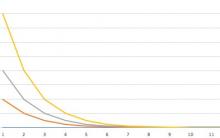







Gėlių vakarėlis: teigiamų emocijų puokštė
Mokytojų žodžiai sveikinimo scenoje tėvams
Kas yra kas pagal santykius Jos anyta uošvę vadina mama
Tavo mama yra mano anyta Mįslė anyta vadina mano uošve
Kaip sukurti sceną vestuvėms „Trys merginos po langu Komiška scena trys merginos